Win10怎么永久关闭自动更新?Win10如何永久关闭自动更新
更新时间:2023-09-25 10:37:22作者:bianji
具体步骤:





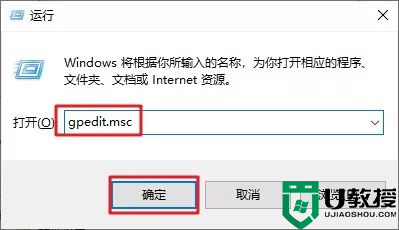


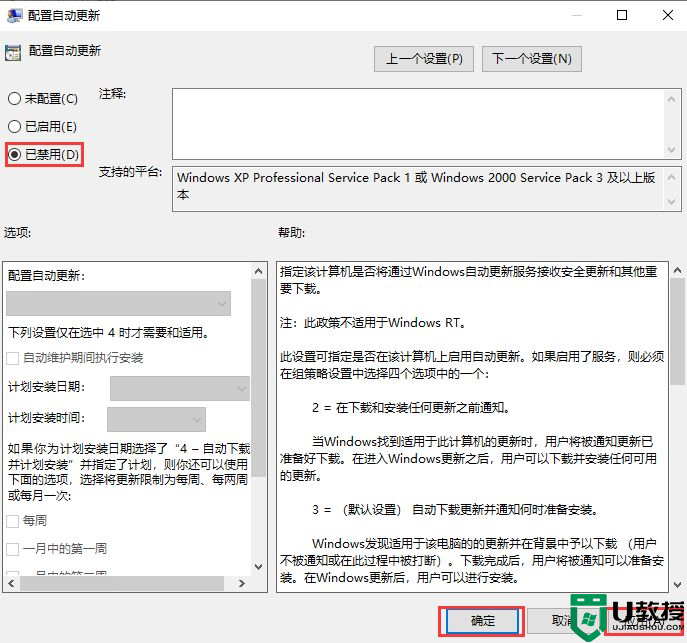
1、在键盘上按「win+R」键。

2、输入services.msc点击「确定」。

3、找到windows update选项,双击「Windows Update」。

4、启动类型选择「禁用」。

5、点击「恢复」,第一次失败处选择「无操作」,然后点击「应用」、「确定」。

6、在键盘上按「win+R」键,输入gpedit.msc点击「确定」。
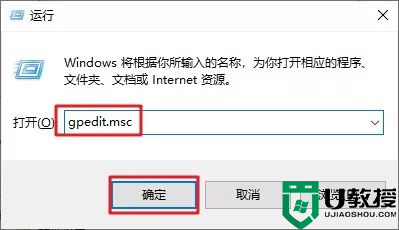
7、依此选择「计算机配置」、「管理模板」、「Windows组件」双击「Windows更新」。

8、找到“配置自动更新”选项,双击「配置自动更新」。

9、选择「已禁用」,点击「应用」、「确定」即可彻底关闭windows系统更新。
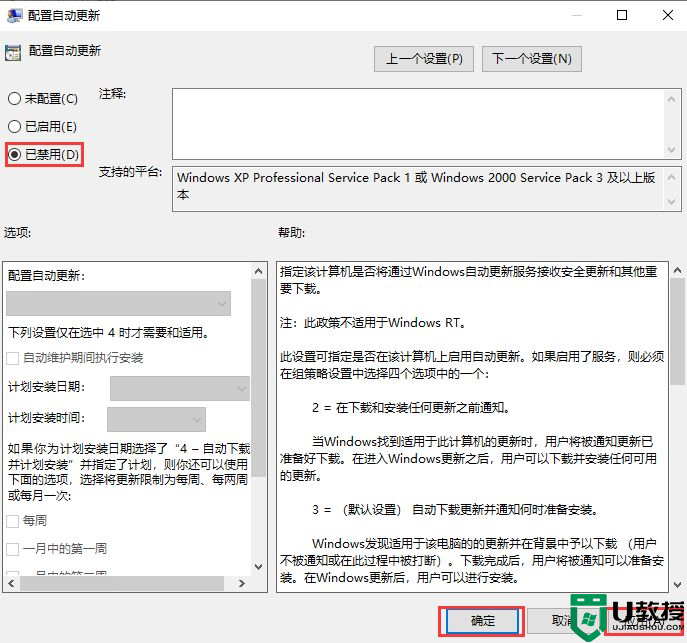
Win10怎么永久关闭自动更新?Win10如何永久关闭自动更新相关教程
- win10永久关闭自动更新 win10怎么永久关闭自动更新
- win10关闭自动更新方法永久 怎么永久关闭win10自动更新
- windows更新怎么永久关闭 win10关闭自动更新方法
- 永久关闭win10的强制更新 怎么永久性关闭win10更新
- windows11更新怎么永久关闭 windows11关闭自动更新教程
- Win7怎么关闭自动更新?永久禁止Win7自动更新教程
- win11如何关闭系统自动更新 win11永久关闭系统自动更新的方法介绍
- windows11怎么关闭自动更新 win11设置永不更新的方法
- win10如何彻底关闭自动更新 完全关闭win10自动更新的方法介绍
- win10怎么关闭更新 教你win10关闭自动更新方法
- 5.6.3737 官方版
- 5.6.3737 官方版
- Win7安装声卡驱动还是没有声音怎么办 Win7声卡驱动怎么卸载重装
- Win7如何取消非活动时以透明状态显示语言栏 Win7取消透明状态方法
- Windows11怎么下载安装PowerToys Windows11安装PowerToys方法教程
- 如何用腾讯电脑管家进行指定位置杀毒图解

